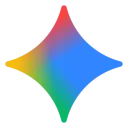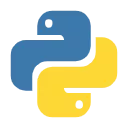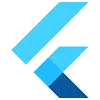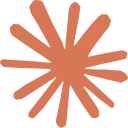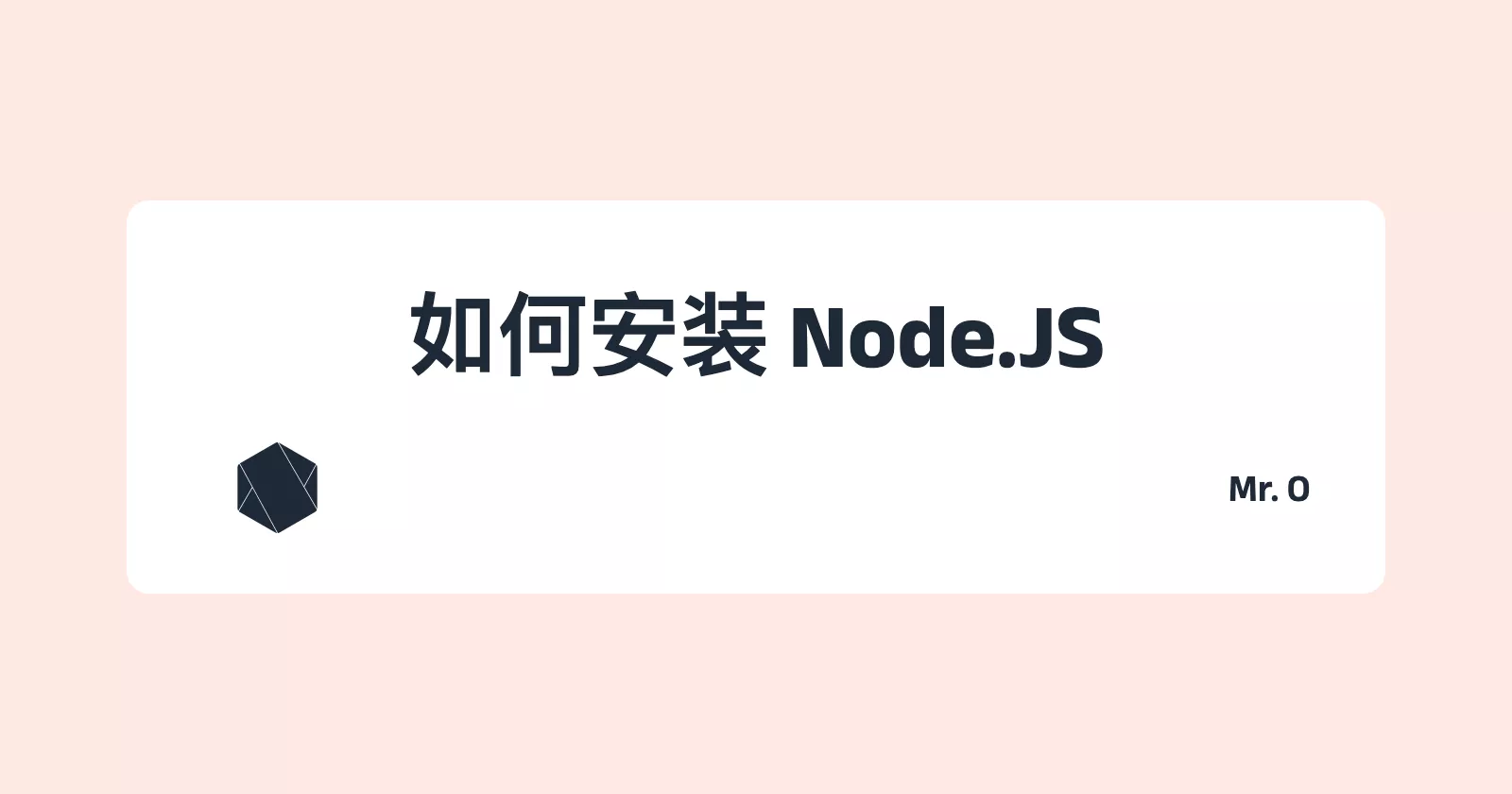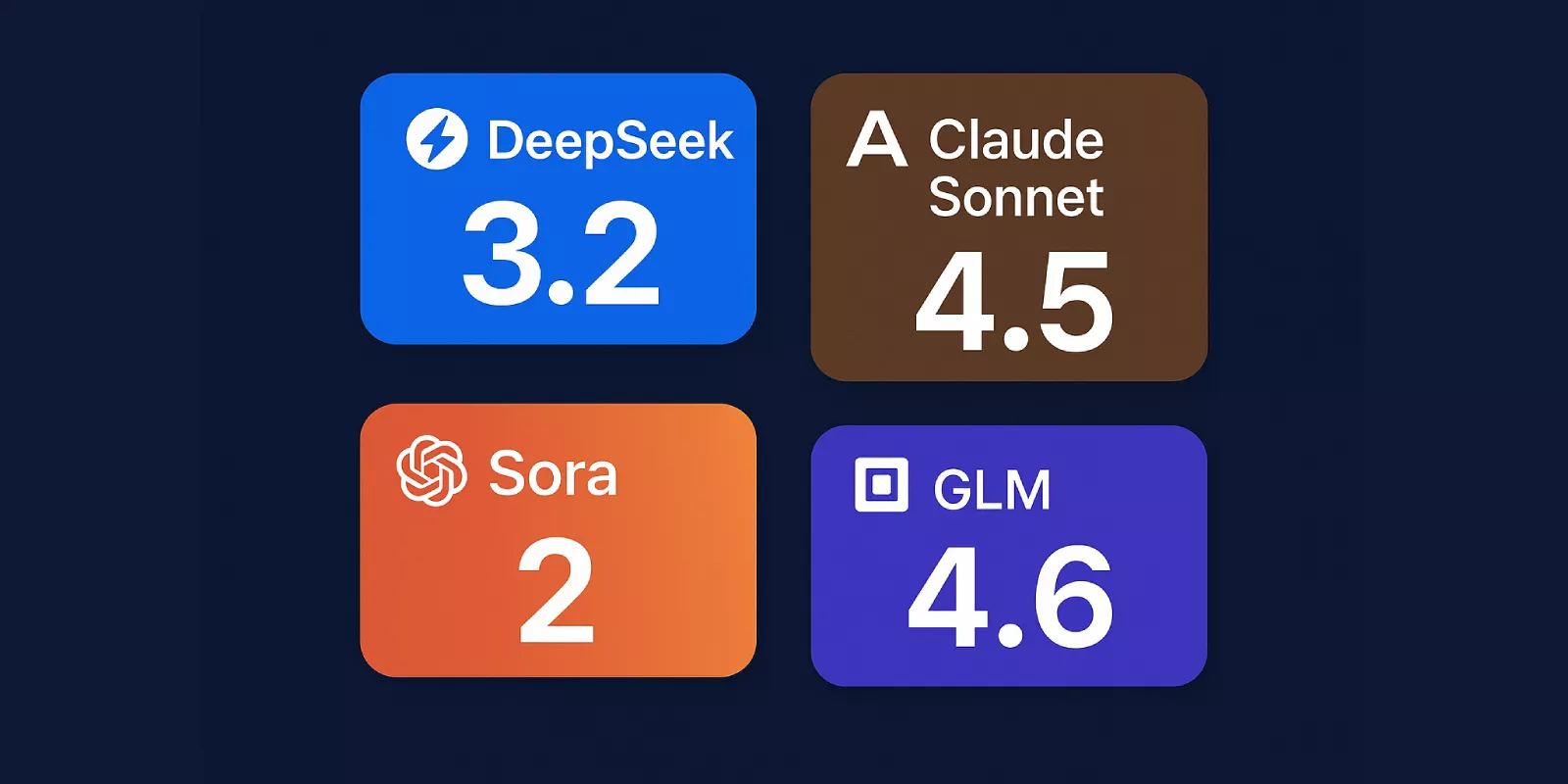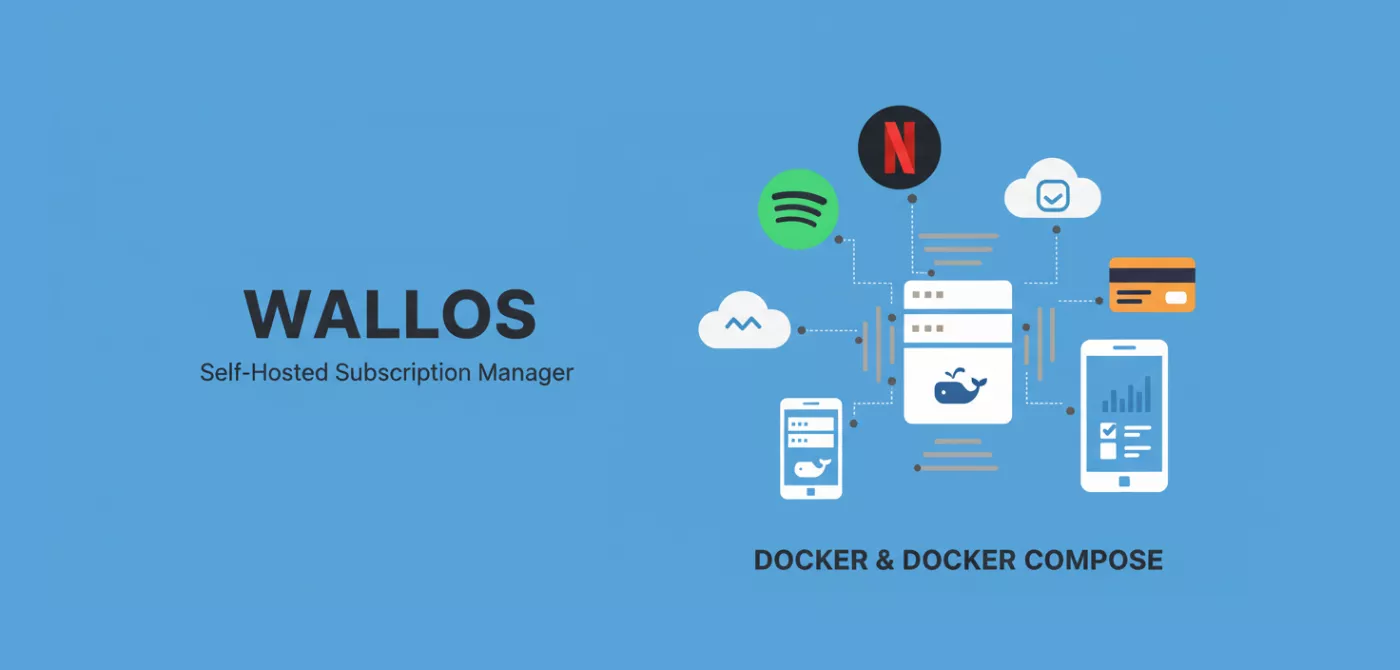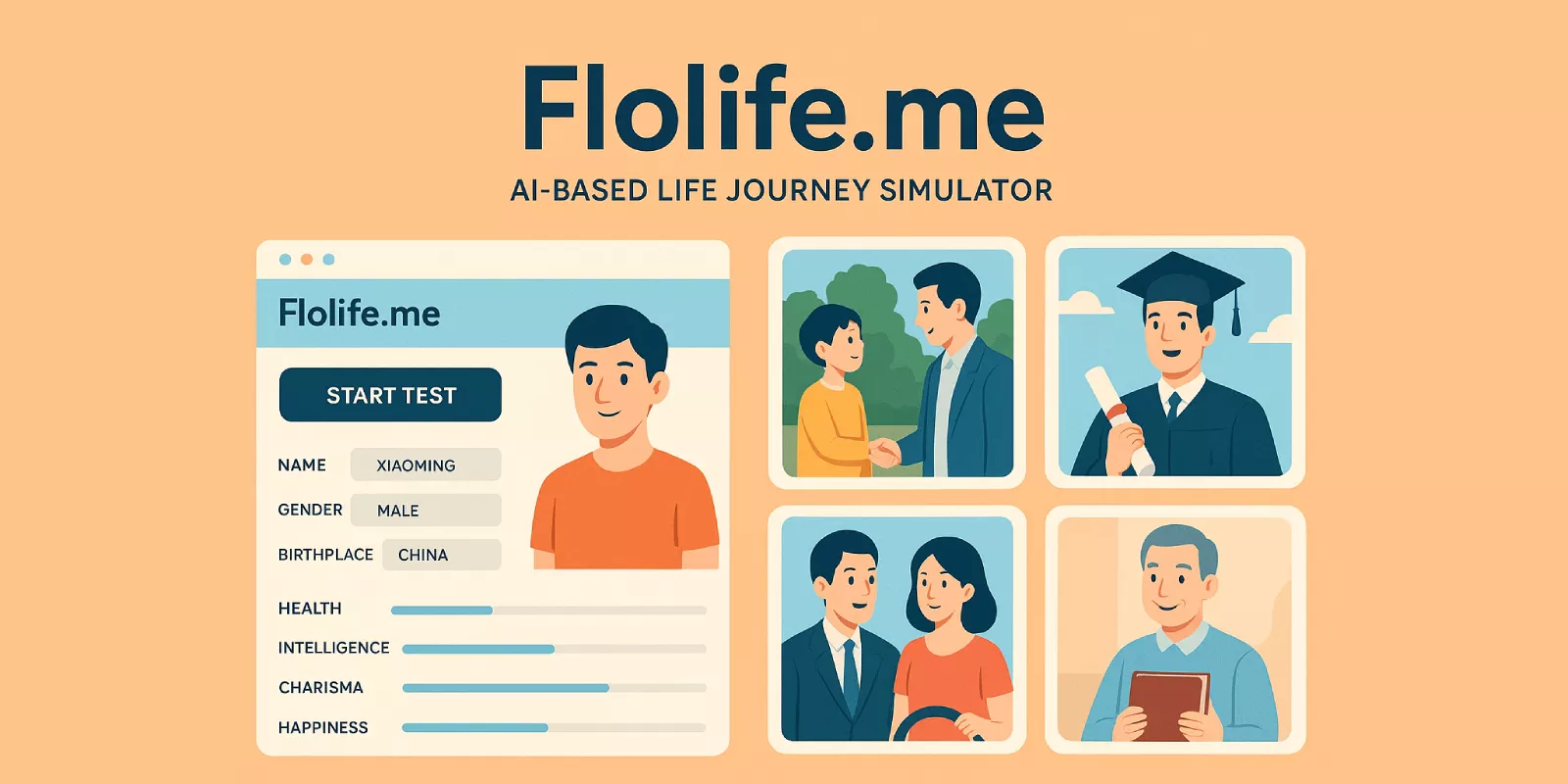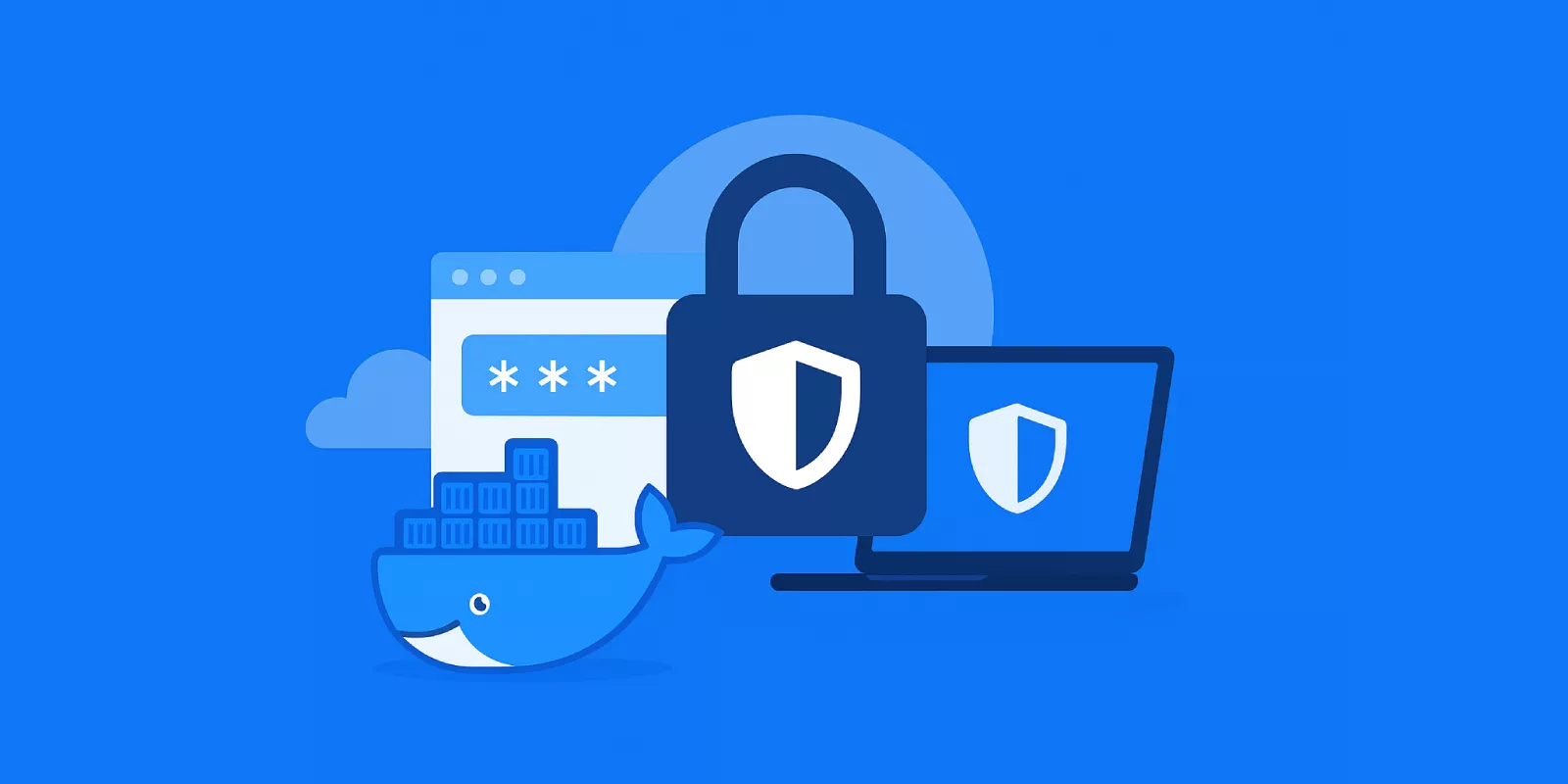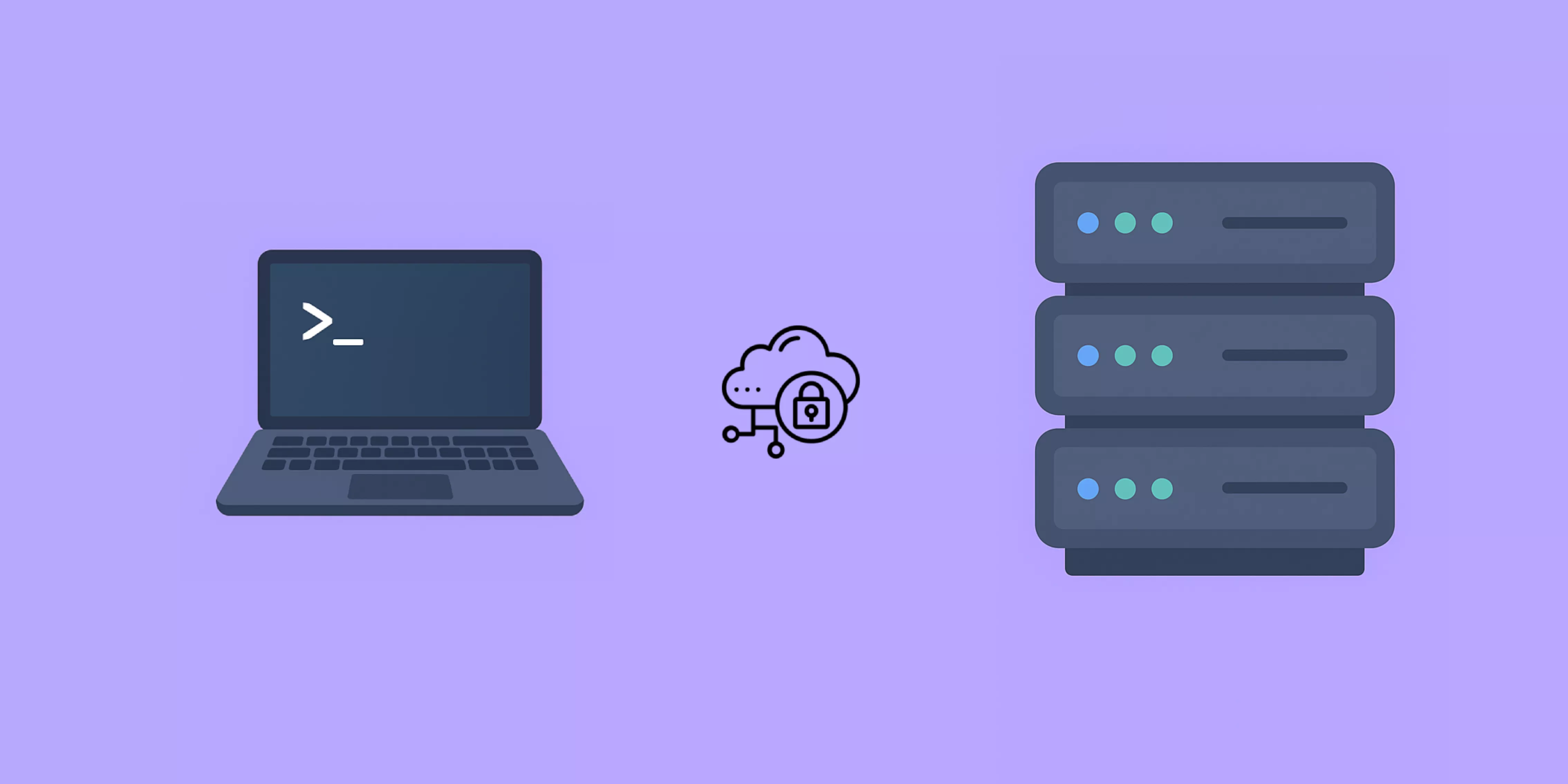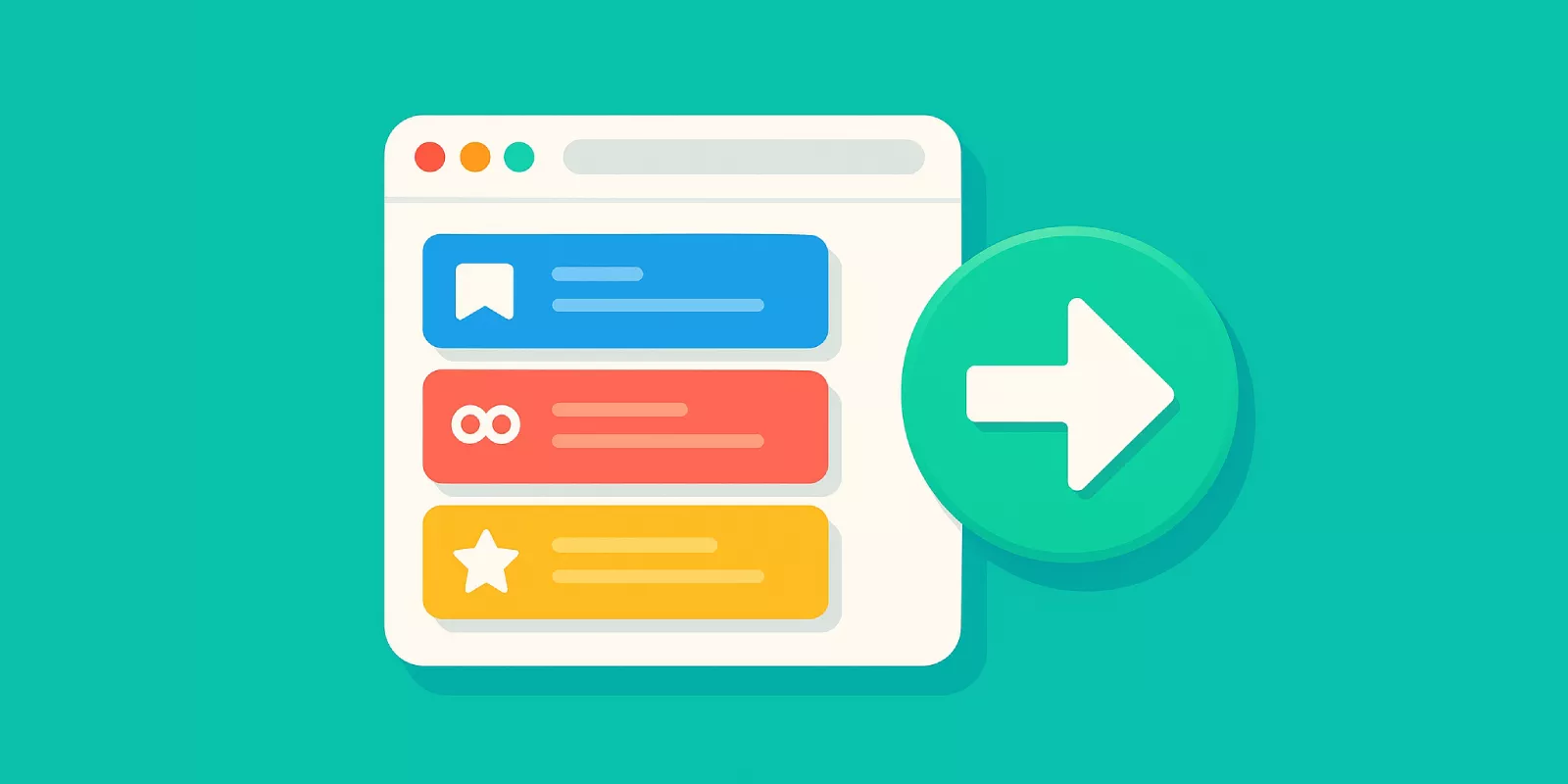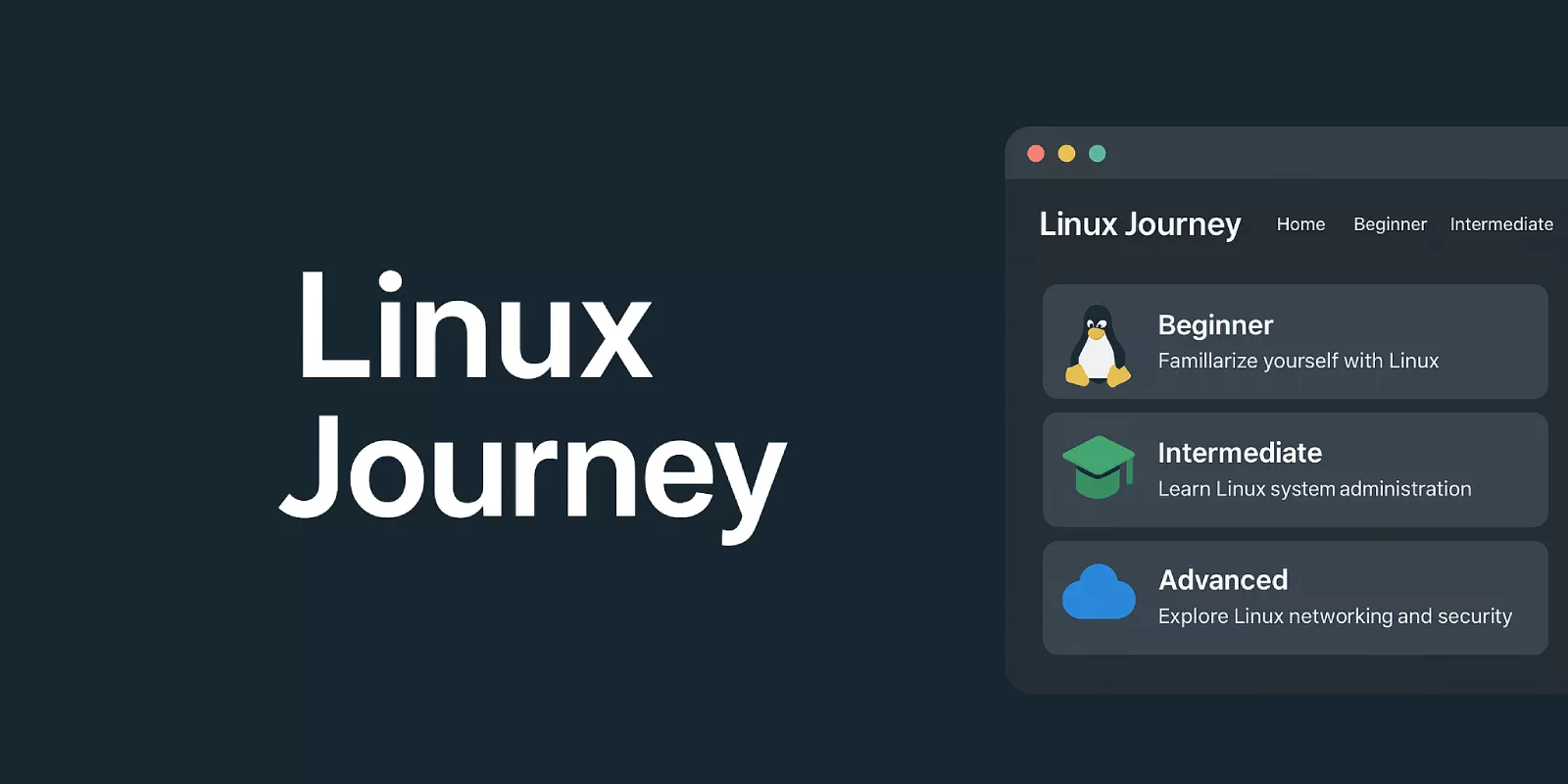9月29日,AI 领域迎来了一波重磅更新。DeepSeek、Anthropic、OpenAI 和智谱 AI 四家公司不约而同地发布了各自的最新模型,为开发者和用户带来了更强大的 AI 能力。
DeepSeek-V3.2:开源大模型再突破,成本下降超 50%9月29日,DeepSeek 正式在 Hugging Face 平台发布并开源了 DeepSeek-V3.2-Exp 模型。
模型地址:https://huggingface.co/deepseek-ai/DeepSeek-V3.2-Exp
API 价格大幅下调超 50%新模型主要特点是服务成本的显著降低,DeepSeek 随即下调 API 调用费用:官方 API 价格下调超过 50%,新价格已即刻生效。这一举措将大幅降低开发者的使用成本。
Anthropic Claude Sonnet 4.5:自主编程能力跃升9月29日,Anthropic 发布了全新的 Claude Sonnet 4.5 模型。
官方介绍:https://www.anthropic.com/news/claude-sonnet-4-5
核心亮点
指令遵循能力显 ...
简介在数字化时代,我们订阅的服务越来越多:Netflix、Spotify、Youtube Premium、各种云存储服务或是网站会员等等。这些订阅费用看似不多,但累积起来却是一笔不小的开支。有时,我们会忘记自己订阅了什么,导致为不再使用的服务继续付费。
今天介绍的 Wallos 可以解决这个问题,它是一款轻量、自托管(self-hosted) 的个人订阅管理应用,界面美观,功能强大。
而且部署起来非常简单!只要你有 Docker,几分钟就能搞定。它对硬件要求极低,无论是树莓派、NAS 还是云端服务器,都能稳定运行。
在开始前,可以在这里查看在线演示:https://demo.wallosapp.com(用户名:demo,密码:demo)
Wallos 主要特点Wallos 是一款使用 PHP 编写的开源个人订阅管理应用:GitHub 项目地址,目前已经获得 6k 的 Star。
开源 & 自托管:专为隐私与数据自主而设计
轻量 & 快速:基于 SQLite 数据库,性能优化
安装简单:完整支持 Docker 部署
现代且友好的用户界面:响应式设计,支持移动端访问
强 ...
还记得曾经风靡一时的人生重开模拟器吗?现在,Flowith 带来了一款更进一步的 AI 人生旅程模拟器 —— Flolife.me。它利用当前热门的 Nano Banana 图片模型,能够根据你上传的头像,生成贯穿角色一生的、具有惊人一致性的事件照片。
整个过程完全免费,无需注册登录,体验非常流畅。访问 Flolife.me 后,只需点击 一键开始测试 按钮,即可开启你的人生模拟之旅。
首先是角色创建环节。在这里,你需要输入角色的姓名、性别、出生地,并分配总共 24 点的初始属性。
我们的 “小明”智利超群也拥有比较 “健康” 的体魄,至于其他属性就顾不上了。
接下来,你可以选择上传一张头像,并为你的角色添加性格和爱好的描述,以获得更具个性化的体验。当然,这两个步骤都是可选的。
完成设置后,点击 开始旅程,小明的人生故事就此展开!
在小明的人生旅程中,AI 会在关键节点生成独特的照片,记录下那些重要瞬间。
或是小明的一次选择,又或是一次意外的变故,都可能将故事引向截然不同的结局,而这都会显示旅程模拟器之中。
旅程结束后,你还可以点击右上角的分享按钮,挑选五个关键事件,生成一份精美的 ...
简介个人记账应用多如牛毛,但许多应用都只兼容单一平台,如果你同时使用安卓和 iOS 设备,管理财务就会变得非常麻烦。
今天介绍的 ezBookkeeping 可以解决这一痛点,它是一款轻量、自托管(self-hosted) 的个人记账应用,界面友好,功能强大。
而且部署起来非常简单!只要你有 Docker,一行命令就能搞定。而且它对硬件要求极低,无论是树莓派、NAS 还是云端服务器,都能稳定运行。
在开始前,可以在这里查看在线演示:https://ezbookkeeping-demo.mayswind.net
ezBookkeeping 主要特点ezBookkeeping 是一款使用 Go 与 Vue 编写的开源个人记账应用:GitHub 项目地址,目前有 1.4k 的 Stars。
开源 & 自托管: 专为隐私与数据自主而设计
轻量 & 快速: 性能优化,即便在资源有限的设备上也运行流畅
安装简单: 支持 Docker
现代且友好的用户界面: 针对手机与桌面优化的 UI,支持 PWA
AI 驱动: 支持 MCP
强大的记账功能:
二级账户与分类结构
支持为交易 ...
Google 发布了预览版本的 Gemini 2.5 Flash Image Preview,一个图像生成与编辑模型,可以进行对话式的编辑或是图像合成,现已在 Google 的各种服务中中提供。
可以直接打开 Gemini APP 或是访问 Google AI Studio 免费体验。
更新:现在可以直接在 X(Twitter) 上 @NanoBanana 来生成图片了
访问 Google AI Studio 后可以看到右上角的模型为 Gemini 2.5 Flash Image Preview。
更新:现在已经直接显示为 Nano Banana 了
如果需要上传图片,只需要点击对话框右侧的 + 或是直接拖动图片到输入框,不如就试试现在比较火的生成手办图片的 prompts 吧:
Use the nano-banana model to create a 1/7 scale commercialized figure of thecharacter in the illustration, in a realistic style and environment ...
简介在数字时代,密码安全至关重要,然而,要为每个账户都设置复杂且独一无二的密码,并在不同设备间高效管理,是一项很有难度的挑战,所以十分推荐使用密码管理器。
常见的密码管理方案对比如下:
Apple 内置密码管理器 : 在非 Apple 设备使用受限,没有集成 TOTP 。
Google 内置密码管理器 : 设备限制相比 Apple 少一些,但仍然受限,也不支持 TOTP,且 Chrome 开放权限过高。
1Password : 界面友好、功能完善,但需要订阅(个人版 $2.99/月,家庭版 $4.99/月)。
Bitwarden.com : 提供免费方案,但功能有限(不支持 TOTP),高级版 $1/月。
KeePass : 开源的客户端,需要自行解决密码库的同步问题。
从安全、便利的角度考虑,推荐直接使用 1Password 的服务,但如果你不想长期付费,或不愿意将所有密码存放在别人的服务器上,那么自托管就成为更理想的解决方案。
本教程将介绍如何使用 Vaultwarden(一个轻量、高效的 Bitwarden 服务器实现)与 Docker Comp ...
我们在连接 Linux 服务器时,默认的方式是使用密码登录,这存在很明显的弊端:简单密码容易被破解,而复杂密码又难以记忆和输入,非常不便。
因此,使用 SSH 密钥进行登录成为了一种更安全、更高效的推荐方案。通过密钥认证,我们不仅可以免去记忆和输入繁琐密码的麻烦,还能极大提升服务器的安全性,有效抵御未授权的访问尝试。
我们将使用 Ed25519 格式密钥,它的公钥更简洁,是一种比 RSA 更现代、更安全的加密算法。
第一步:生成 SSH 密钥对首先,在本地电脑上生成一对 SSH 密钥:
打开终端,运行以下命令:1ssh-keygen -t ed25519 -C "[email protected]"
-t ed25519:指定密钥类型为 Ed25519。
-C "[email protected]":为你的密钥添加一个注释,方便以后识别。
命令运行后,会提示设置保存的文件名(路径),输入文件名称或是直接回车保持默认。
1Enter file in which to save the key (/home/your ...
在日常工作和学习中,我们经常会收集各种有用的网站链接,从开发工具、技术文档到实用的在线服务。随着收藏的网站越来越多,如何高效地管理和快速访问这些资源成了一个问题。
今天我们就来使用 VitePress 搭建一个简洁、美观且高度可定制的个人导航站,让你的常用网站井井有条,随时可达。
导航将基于 GitHub 的开源项目: vitepress-nav-template
预览在开始之前,可以访问下面的网站预览一下效果:
O’s Bookmarks
茂茂物语 - 前端导航
为什么选择 VitePress?相比于传统的导航站解决方案,vitepress-nav-template 基于 VitePress 构建,具有以下优势:
轻量快速:基于 Vite 构建,开发体验流畅,构建速度极快
部署简单:静态站点,可轻松部署到 GitHub Pages、Netlify 等平台
响应式设计:支持移动端,随时随地访问你的导航站
不足之处就是数据都保存在一个文件内,编辑时不太直观。
安装安装 vitepress-nav-template 非常的简单,我们只需要使用 git clone 一下这个项目即可 ...
对于每一位 Self-hosted 爱好者而言,Docker 是简化应用部署的神器。但当服务器上运行的容器越来越多,散落在各处的 docker-compose.yaml 文件就成了新的问题。如果你也为此烦恼,那么是时候认识一下 DPanel 了 —— 一个轻量化的容器管理面板。
为什么需要一个 Docker 管理面板?使用 Docker 和 Docker Compose 部署项目无疑是高效且愉快的。我们可以为每个项目创建一个独立的目录和 docker-compose.yaml 文件,实现轻松部署与环境隔离。
但随着时间的推移,你可能会遇到这些问题:
管理混乱:几十个项目的配置文件散落在不同目录,想找某一个配置需要先 cd 到对应的目录。
维护困难:更新一个服务的镜像版本,或是修改某个端口映射,都需要先找到对应的 yaml 文件,再手动执行命令。
状态不明:无法直观地看到所有容器的运行状态、资源占用和日志信息。
为了解决这些痛点, DPanel应运而生。
DPanel 是什么?DPanel 是一个开源、轻量化的容器管理面板。它专注于提供核心的容器管理功能,同时保持极低的资源占用(镜像 ...
如果你是一位 Self-Hosted 爱好者,那么掌握 Linux 知识是必备技能。然而,许多初学者常常面临不知从何学起、网上教程零散、缺乏系统性等问题。
今天推荐的 Linux Journey 正是为解决这些痛点而生的免费学习平台。它提供从零基础到高级网络管理的完整学习路径,帮助你系统地掌握 Linux。
Linux Journey 的主要特色Linux Journey 可以根据自己的实际情况选择不同的模块进行学习
1. 三阶段渐进式学习体系Linux Journey 将学习内容分为三个清晰的技能等级:
初学者 :从选择发行版开始,一次介绍命令行、文本操作、用户管理、权限、软件包等
熟练工(进阶):深入系统管理和高级操作,学习文件系统、内核、进程与日志相关的知识
网络游侠(网络专家):网络配置和高级网络管理,了解如何使用 Linux 工具进行网络配置,诊断和解决问题
2. 模块化课程设计每个学习阶段都包含多个独立模块,你可以按照自己的节奏学习。课程涵盖了从文件权限、进程管理到包管理等核心主题,确保知识点的全面覆盖。
3. 实践导向的学习方式所有课程都注重实际操作,通过动手练习帮 ...